मैक ओएस एक्स में छवि को पीडीएफ कन्वर्ट करने के लिए कैसे
आप एक छवि में मैक के लिए PDF कन्वर्ट करने के लिए देख रहे हो? मैं कहने के लिए दैनिक जीवन में, यह बहुत पता है कि कैसे एक छवि के लिए एक पीडीएफ कन्वर्ट करने के लिए आवश्यक है है। जब तुम एक पीडीएफ एक वेबपेज में एम्बेड की जरूरत है, या एक PowerPoint प्रस्तुति फ़ाइल को PDF सामग्री सम्मिलित करें, आप छवियों के लिए PDF कन्वर्ट करना चाहिए। और अगर आपके eBook रीडर पीडीएफ फ़ाइल का समर्थन नहीं करता, इसके साथ ही, आप PDF पढ़ने के लिए छवि को परिवर्तित कर सकते हैं। कन्वर्ट करने के लिए एक सरल तरीका है नीचे पीडीएफ छवि को पेश किया है।
चरण 1। मैक के लिए छवि कनवर्टर करने के लिए पीडीएफ डाउनलोड करें
छवि कनवर्टर करने के लिए मैक PDF डाउनलोड करने के लिए नीचे दिए गए डाउनलोड बटन क्लिक करें। आप पीडीएफ उपकरण डाउनलोड करने के बाद, यह आपके कंप्यूटर पर स्थापित करें। यह मैकबुक प्रो और MacBool एयर मैक ओएस एक्स 10.6 के साथ, और 10.7 10.8 चल रहे iMac के साथ, पूरी तरह से संगत है। यदि आप एक Windows पीसी का उपयोग कर रहे हैं, तो Windows संस्करण डाउनलोड करें।
चरण 2। मैक में एक छवि के लिए एक PDF फ़ाइल कनवर्ट करें
त्वरित प्रारंभ चिह्न छवि कनवर्टर करने के लिए PDF मैक के लिए लॉन्च करने के लिए डेस्कटॉप पर डबल-क्लिक करें खींचें और इसे करने के लिए PDF फ़ाइलें ड्रॉप। आउटपुट स्वरूप के रूप में छवि का चयन करने के लिए प्रत्येक PDF आइटम पट्टी पर सेटिंग्स बटन पर क्लिक करें।
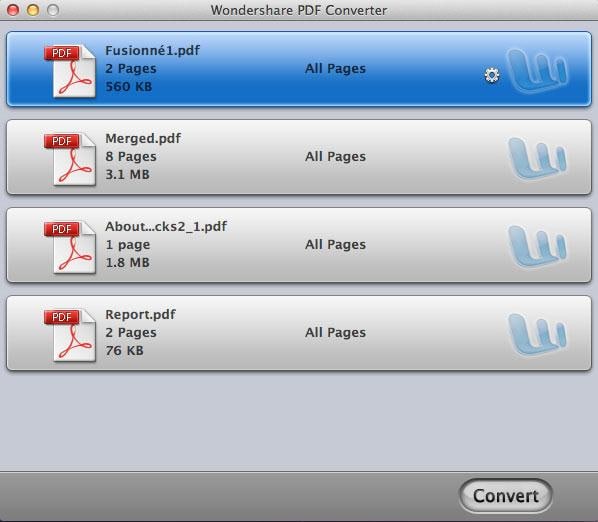
आउटपुट फ़ाइलों के लिए स्वरूप चुनने के बाद, आप PDF Converter ठीक बगल में एप्पल चिह्न से बहुत ऊपर छोड़ दिया क्लिक करना चाहिए। पुल-डाउन सूची से, वरीयताएँ क्लिक करें... तब आउटपुट छवियों के लिए आपकी प्राथमिकताएँ निर्धारित करने के लिए छवि पर क्लिक करें। मैक पीडीएफ छवि रूपांतरण करने के लिए शुरू करने के लिए मुख्य अंतरफलक के निचले भाग में कनवर्ट करें क्लिक करें।
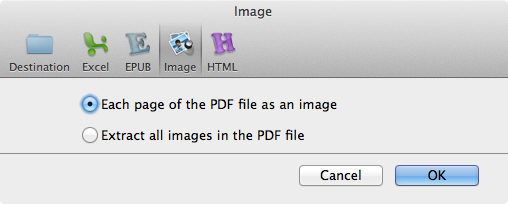
बिंगो! यह बात है। कुछ ही सेकंड में, रूपांतरण किया जाता है। यह बहुत आसानी से अपने लक्ष्य को अधिकार प्राप्त है? Wondershare PDF Converter for Mac (मैक उपयोगकर्ताओं) के लिए छवियों में मैक ओएस एक्स माउंटेन शेर अब सही करने के लिए कन्वर्ट पीडीएफ फाइलों के लिए!
संबंधित लेख
उत्पाद से संबंधित सवाल? बोलो हमारे सहायता टीम को सीधे >>




